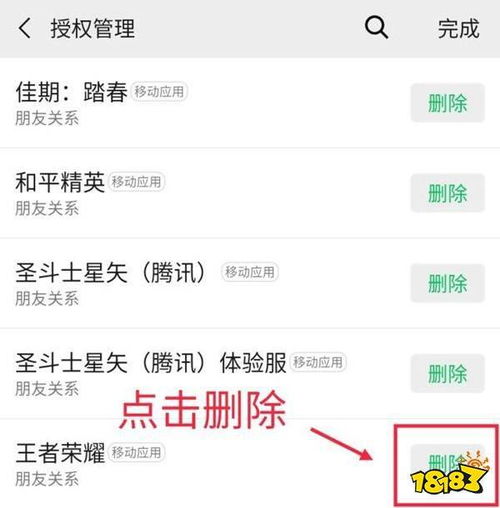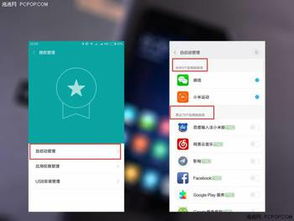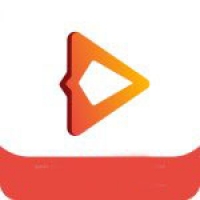ipad换系统版本,全面解析升级过程与注意事项
时间:2024-11-23 来源:网络 人气:
iPad换系统版本:全面解析升级过程与注意事项
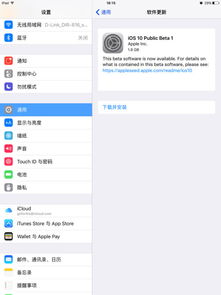
一、了解iPad系统版本

在开始升级之前,首先需要了解您的iPad当前运行的系统版本。这可以通过以下步骤进行:
打开iPad的“设置”应用。
找到并点击“通用”选项。
在“关于本机”部分,查看“版本”信息。
了解当前系统版本后,您可以前往苹果官方网站或相关应用商店查看最新系统版本的信息和更新内容。
二、检查设备兼容性
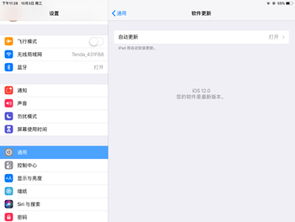
并非所有iPad型号都支持最新系统版本。在升级前,请确保您的设备符合以下条件:
查看苹果官方网站或相关应用商店,确认您的iPad型号是否支持最新系统版本。
确保您的iPad电量充足,建议电量在50%以上。
连接稳定的Wi-Fi网络,以便下载和安装更新。
如果您的设备不支持最新系统版本,请考虑购买新款iPad或等待官方发布兼容性更新。
三、备份重要数据

在升级系统之前,建议备份您的iPad数据,以防止数据丢失。以下提供两种备份方法:
使用iTunes备份:连接iPad至电脑,打开iTunes,选择您的设备,点击“备份”按钮。
使用iCloud备份:在iPad的“设置”应用中,找到“iCloud”选项,开启“iCloud备份”功能,并确保已登录您的Apple ID。
备份完成后,您可以放心地进行系统升级,因为所有数据都将得到保护。
四、升级系统
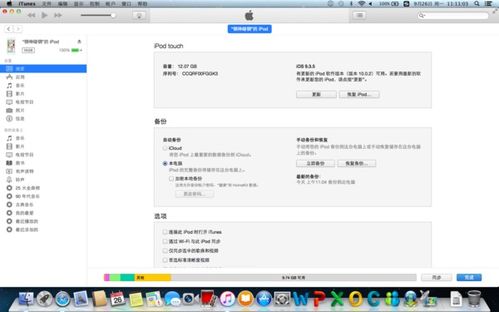
完成以上准备工作后,您可以开始升级iPad系统:
在iPad的“设置”应用中,找到“通用”选项。
点击“软件更新”,系统将自动检查最新版本。
如果发现新版本,点击“下载并安装”按钮。
输入密码,确认更新。
等待系统下载和安装更新,期间请不要关闭iPad或断开Wi-Fi连接。
更新完成后,iPad将自动重启,进入新系统。
升级过程中,请确保iPad电量充足,以免因电量不足导致升级失败。
五、注意事项
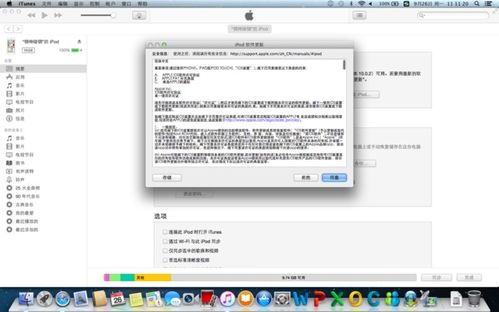
在升级iPad系统时,请注意以下事项:
升级过程中,请不要关闭iPad或断开Wi-Fi连接。
升级过程中,请不要使用iPad进行其他操作。
升级完成后,请检查设备运行是否正常,如有异常,可尝试重启设备或恢复备份。
如果您在升级过程中遇到问题,可以尝试以下方法解决:
重启iPad。
恢复备份。
联系苹果客服寻求帮助。
iPad换系统版本是一个相对简单的过程,但需要注意一些细节。通过本文的全面解析,相信您已经掌握了升级步骤和注意事项。祝您顺利升级,享受更优质的iPad体验!
相关推荐
教程资讯
教程资讯排行